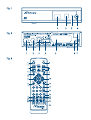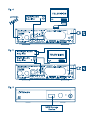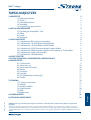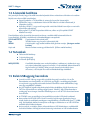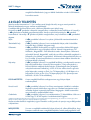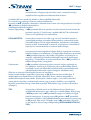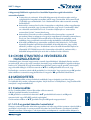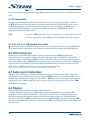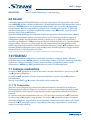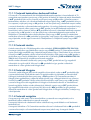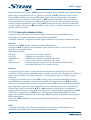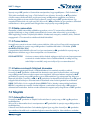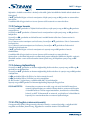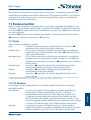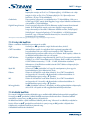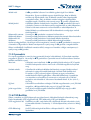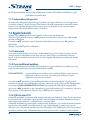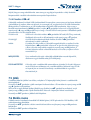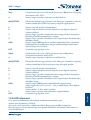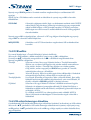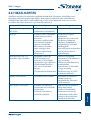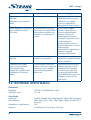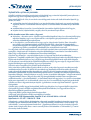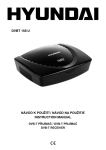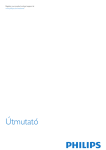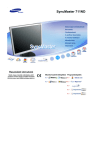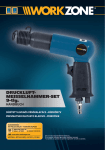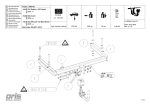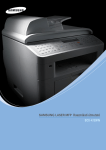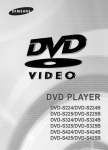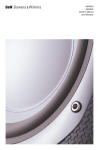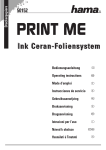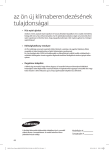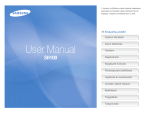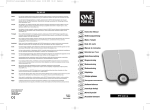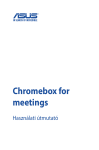Download User manual Bedienungsanleitung Manuel d'Utilisateur Manuale
Transcript
Picture similar Digital Terrestrial HD Receiver PRIMA VI User manual Bedienungsanleitung Manuel d’Utilisateur Manuale Utente Manual del usuario Manual do Utilizador Felhasználói kézikönyv Instrukcja obsługi Ръководство на потребителя Tartalomjegyzék 27 May 2013 15:04 1.0 Bevezetés 1.1 Biztonsági előírások 1.2 Tárolás 1.3 A készülék beállítása 1.4 Tartozékok 1.5 Külső USB-egység használata 2.0 Az Ön vevőkészüléke 2.1 PIN-Kód gyári alapbeállítás: 1234 2.2 Előlap 2.3 Hátlap 2.4 Távirányító 3.0 Csatlakoztatás 3.1 Csatlakoztatás földi sugárzású antennához 3.2 Csatlakoztatás a TV készülékhez HDMI kábellel 3.3 Csatlakoztatás a TV készülékhez SCART kábellel 3.4 Csatlakoztatás S/PDIF kimeneten digitális audio erősítőre 3.5 Csatlakoztatás HDMI kimeneten digitális audio erősítőre és TV készülékre 3.6 Csatlakoztatás analóg audio erősítőre 3.7 Csatlakoztatás USB háttértárhoz 4.0 Első telepítés 5.0 Gyors útmutató a vevőkészülék használatához 6.0 Működtetés 6.1 Csatornaváltás 6.2 Információs sáv 6.3 Audio nyelv kiválasztása 6.4 Teletext 6.5 Feliratozás 6.6 Timeshift 6.7 EPG (Elektronikus műsorújság) 6.8 Felvétel 7.0 Főmenü 7.1 Csatorna szerkesztése 7.2 Telepítés 7.3 Rendszer beállítás 7.4 Egyéb funkciók 7.5 Játék 7.6 Média menü 8.0 Hibaelhárítás 9.0 Technikai specifikáció 2 2 2 3 3 3 4 4 4 4 4 5 5 6 6 6 6 6 6 7 9 9 9 10 10 10 11 11 11 12 12 12 15 17 20 21 21 25 26 STRONG kijelenti, hogy a készülék megfelel az alapvető elvárásoknak és a további idevonatkozó előírásoknak 2004/108/EC és 73/23/EC, RoHS 2002/95/EC. Változtatás jogát fenntartjuk. A folyamatos kutatási és fejlesztési tevékenységünk következtében a termékek műszaki specifikációja, megjelenése megváltozhat. A HDMI, a HDMI embléma és a High-Definition Multimedia Interface védjegye vagy bejegyzett védjegye a HDMI Licensing LLC-nek az Egyesült Államokban és más országokban. Minden terméknév a tulajdonosának védjegye, vagy bejegyzett védjegye. © STRONG 2013. Minden jog fentartva. 1 Magyar PART 7 • Magyar PART 7 • Magyar 1.0 Bevezetés 1.1 Biztonsági előírások Ne telepítse a vevőkészüléket: Zárt vagy nem megfelelően szellőző szekrénybe; közvetlenül másik berendezés tetejére vagy alá; olyan felületre, mely elzárhatja a szellőzőnyílásokat. Ne tegye ki a vevőkészüléket vagy annak alkatrészeit: Közvetlen napsütésnek vagy bármely olyan berendezésnek, ami hőt generál; esőnek vagy erős páratartalomnak; heves vibrációnak vagy bármilyen ütésnek, mely maradandó károsodást okozhat a vevőkészülékén vagy bármely mágneses tárgy közelébe, úgy mint hangszórók, transzformátorok, stb. Ne használjon sérült hálózati tápkábelt. Tüzet vagy áramütést okozhat. Ne érintse meg a hálózati tápkábelt nedves kézzel. Áramütést okozhat. Amikor hosszabb ideig nem használja a vevőkészüléket, húzza ki a hálózati tápkábelt a fali konnektorból. Ne használjon alkoholt vagy ammónia alapú folyadékot a vevőkészülék tisztítására. Ha kívánja, letisztíthatja a vevőkészüléket egy puha, enyhén benedvesített és beszappanozott foszlásmentes anyaggal, de csak miután kihúzta azt az elektromos hálózatból. Bizonyosodjon meg arról, hogy idegen tárgyak nem estek a szellőző nyílásokba, mert ezek tüzet vagy elektromos zárlatot okozhatnak. Ne helyezzen semmilyen tárgyat a vevőkészülék tetejére, mert ez akadályozhatja a belső alkatrészek megfelelő hűtését szellőzését. Biztonsági óvintézkedések Soha ne nyissa fel a vevőkészülék borítását. Ez a garancia elvesztésével jár. Veszélyes megérinteni a vevőkészülék belsejét a magasfeszültségű villamos áram és az áramütés veszélye miatt. Minden karbantartást vagy szervizelést képesített szakember végezzen.A kábelek csatlakoztatása során bizonyosodjon meg arról, hogy a vevőkészülék nincs rácsatlakoztatva a hálózati ellátásra. A vevőkészülék kikapcsolása után várjon néhány másodpercet, mielőtt elmozdítja a készüléket vagy lecsatlakoztat róla bármilyen berendezést. Kizárólag bevizsgált hosszabbító kábelt használjon, olyan vezetékkel, mely megfelel a felszerelt készülék elektromos áram fogyasztásának. Kérjük, bizonyosodjon meg arról, hogy a hálózati feszültség ellátás összhangban van a vevőkészülék hátlapján található elektromos adattáblán található feszültséggel. Ha a vevőkészülék nem működik megfelelően, annak ellenére sem, hogy szigorúan követte ezen felhasználói kézikönyv utasításait, javasoljuk, hogy forduljon a készülék forgalmazójához. 1.2 Tárolás A készüléket és tartozékait áramütés és nedvesség elleni védelemmel ellátott csomagolásban szállítjuk. Kicsomagoláskor kérjük ellenőrizze a tartozékok meglétét és a csomagolási anyagokat tartsa távol a gyermekektől. Szállításkor vagy jótállási időszak alatti visszaszállításkor a készüléket mindig az eredeti csomagolásában, a tartozékokkal együtt tárolja. 2 PART 7 • Magyar 1.3 A készülék beállítása Azt javasoljuk Önnek, hogy a készülék üzembe helyezését bízza szakemberre. Minden más esetben kérjük, tartsa be az alábbi utasításokat: Vegye figyelembe a TV készüléke és antennája használati útmutatóját. Ellenőrizze, hogy a csatlakoztatni kívánt HDMI kábel és a kültéri alkatrészek jó állapotban vannak. Kizárólag HDMI 1.3 vagy ennél magasabb minősítésű kábelt használjon a maximális teljesítmény eléréséhez. Amennyiben TV SCART kapcsolatot alkalmaz, akkor azt jól árnyékolt SCART kábellel használja. Ezen kézikönyv teljes használati útmutatót tartalmaz a vevőkészülék beüzemeléséhez és használatához. Az alábbi szimbólumok a következőképpen szerepelnek. FigyelmeztetésFigyelmeztető információt jelöl. TippTovábbi fontos vagy hasznos információt jelöl. MENUA távirányítón vagy vevőkészüléken lévő gombot mutatja. (Vastagon szedett karakter) Lépés odaMenü részletet mutat egy ablakon belül. (Dőlten szedett karakter) 1.4 Tartozékok Felhasználói kézikönyv 1 távirányító egység 2x Elemek (AAA típus) Megjegyzés:A mellékelt elemeket nem szabad újratölteni, szétbontani, rövidrezárni vagy más típusú elemekkel vegyesen használni. Ha újratölthető akkumulátorokat fog használni (pl: NiMH), akkor javasolt alacsony önkisülésű típust választani, a távirányító hosszabb működtethetősége érdekében. 1.5 Külső USB-egység használata Javasolt az USB 2.0 vagy magasabb minősítésű egység használata. Ha az Ön Magyar berendezése nem kompatibilis az USB 2.0-ás egységgel, a vezérlőegység felvételi, visszajátszási vagy egyéb multimédia funkció használata esetén előfordulhat, hogy nem fog megfelelően működni. Az USB háttértár legjobb teljesítményének elérése érdekében, kérjük formázza azt FAT32-es fájlrendszerre a vevőegységgel (menü “Media”). Más fájlrendszereket a vevőegység nem támogat. Azonban lehetősége van a már NTFS-re formázott lemez használatára. A STRONG nem garantálhatja a kompatibilitást minden USB tároló eszközzel. Amennyiben külső USB HDD-t kíván használni, kérjük vegye figyelembe, hogy a tároló eszköz áramfelvétele esetlegesen meghaladhatja a vevőkészülék (max. 5 V/800 mA) által leadható értéket. Amennyiben szükséges csatlakoztassa az USB HDD-hez mellékelt külső hálózati adapter. Azt javasoljuk, ne tároljon fontos információkat az USB háttértáron a vevőkészülék használata közben. Mindig készítsen biztonsági másolatot az USB tárolóeszközön 3 PART 7 • Magyar található adatairól, mielőtt ezen vevőkészülékkel használni kezdi. A STRONG nem vállal felelősséget semmilyen információveszteségért vagy az információvesztés által okozott kellemetlenségekért. 2.0 Az Ön vevőkészüléke 2.1 PIN-Kód gyári alapbeállítás: 1234 2.2 Előlap Fig. 1 1. USBCsatlakozó az USB egységhez. 2. IR szenzorInfra vörös szenzor a távirányító jelének vételéhez. A távirányítót mindig irányítsa erre a pontra. 3. Üzemmód jelzőA piros fény mutatja, hogy a vevőkészülék KÉSZENLÉTI módban van. A zöld fény mutatja, hogy a vevőkészülék MŰKÖDÉSI módban van. 4. Készenléti állapot/Bekapcsolás Bekapcsolás és készenléti állapotba helyezés 2.3 Hátlap Fig. 2 1. ANT INAntenna bemenet. 2. ANT OUTAntenna csatlakoztatása a TV készülékhez. Ez a kapcsolat teszi lehetővé a földi sugárzású analóg programok nézését a TV készüléke vevőegységén keresztül. (Az SRT8112 készülék csak átengedi az antenna jelet!) 3. S / PDIF KoaxiálisA vevőkészülék csatlakoztatása digitális hangerősítőre. 4. HDMIA TV és a vevőkészülék csatlakoztatása HDMI kábellel. 5. TV SCARTA TV és a vevőkészülék csatlakoztatása SCART kábellel. 6. Audio R/L kimenet A vevőkészülék csatlakoztatása analóg hangerősítőre. 7. Hálózati tápkábel A vevőkészülék 220-240 V-os feszültséget igényel AC 50/60Hz ±5%. Ellenőrizze a helyi áramellátást, mielőtt csatlakoztatja a vevőkészüléket a fali aljzathoz. 2.4 Távirányító 1. 2. 3. 4. 5. 4 Fig. 3 qBe- és készenléti módba kapcsolja a vevőkészüléket !Elnémítja a vevőkészülék audio kimenetét PG+/PG-Csatornalista nézet módban csatornaváltás 10-es ugrásokkal DTV/VCRNincs funkciója INFOMegjeleníti a csatorna információt; 2x megnyomásra megjeleníti az aktuális műsor információt, 3x megnyomásra megjeleníti a jel információkat. PART 7 • Magyar 6. 7. 8. 9. VOL+/VOL-Hangerő fel/le MENUBelép a főmenübe, a menüben egyet visszalép EXITKilép a menüből vagy az almenüből pqKikapcsolt menü: Csatornainformáció váltása az előzőre/ következőre Bekapcsolt menü: Mozgatja a kurzort fel/le. 10.tuKikapcsolt menü: Növeli/csökkenti a hangerőt Bekapcsolt menü: A különböző menükben a beállításokat változtathatja meg 11.OKKikapcsolt menü: Az aktuális csatornalistát mutatja Bekapcsolt menü: Bekapcsolja a kiemelt menüpontot. 12.RECORDFelveszi a TV műsort a csatlakoztatott háttértárra 13.TIMESHIFTBekapcsolja Timeshift funkciót (Ki / Be) 14.0~9Csatornaválasztás vagy érték megadása 15.EPGTV/Rádió módban az elektronikus műsorújságot jeleníti meg 16.RECALLVissza az előzőleg mutatott csatornára 17.AUDIOVálasztható hang csatornák listáját jeleníti meg az adott csatornán, valamint, a hang módot is itt módosíthatja: Bal Mono, Jobb Mono, Sztereo 18.TV/RADIOTV és a Rádió üzemmód közötti váltás 19.FAVKedvenc lista kiválasztása 20.FILEA média lejátszó megnyitása 21.TTXA készülék TELTEXT-t funkcióját indítja el (OSD Teletext) 22.SUBTITLEA választható feliratozások, és azok nyelvét jeleníti meg. 23.5 6A Média lejátszó és a Timeshift lejátszása üzemmódban: Gyors visszatekerés / Gyors előretekerés 24.Színes gombokSzámos funkció, egyes menü pontokban valamint a Multimédia és Teletext funkciókhoz 3.0 Csatlakoztatás Fig. 4 A magyarországi földeflszini digitális sugárzás (MindigTV) vételéhez szükséges egy szoba* vagy kültéri tetőantenna*. Csatlakoztassa az antenna kábelét a vevőkészülék ANT IN bemenetére. Csak jóminőségű megfelelően árnyékolt antennakábelt és jóállapotú csatlakozókat használjon. A ANT OUT kimeneten keresztül további vevőkészüléket csatlakoztathat. (Amennyiben a ANT OUT kimeneten keresztül régi típusú TV készülék antenna bemenetére csatlakozik abban az esetben csak az analóg adásokat, foghatja a TV készülékkel, az SRT8112 vevőkészülék nem rendelkezik beépített UHF modulátorral!) (Több vevőkészülék összehurkolása esetén ellenőrizze, hogy a vevőkészülékeken ne legyen bekapcsolva az antenna tápfeszültség!) Megjegyzés:Amennyiben a jel erőssége a beltéri antennával túl gyenge, egy, az adótorony irányába mutató kültéri antenna használatát javasoljuk. Bővebb felvilágosításért forduljon helyi kereskedőjéhez. (A helyi vételi viszonyokról további tájékoztatást talál a www.mindigtv.hu weblapon.) 5 Magyar 3.1 Csatlakoztatás földi sugárzású antennához PART 7 • Magyar 3.2 Csatlakoztatás a TV készülékhez HDMI kábellel Fig. 4 A TV készüléket egy jó minőségű 1.3-as vagy magasabb minősítésű HDMI kábellel csatlakoztassa a vevőkészülékéhez. Ez a kapcsolat a lehetséges legjobb minőséget adja. 3.3 Csatlakoztatás a TV készülékhez SCART kábellel Fig. 4 Az ön készüléke szintén rendelkezik SCART csatlakozóval; vagylagosan, a TV készülék egy jó minőségű SCART kábellel hozzákapcsolható a vevőkészülékhez. 3.4 Csatlakoztatás S/PDIF kimeneten digitális audio erősítőre Fig. 4 A vevőkészüléket digitális erősítőre vagy házimozi rendszerre csatlakoztatva élvezheti a lehető legjobb hangminőséget és több csatornás hangzást (sugárzástól függően). Csatlakoztassa a digitális audio erősítőjét vagy házimozi rendszerét egy megfelelő RCA kábellel a vevőkészüléke hátlapján található S / PDIF csatlakozóba. (A készülék menürendszerében a „Digitális hang kimenet” menü pontban állítsa „Bitstream” üzemmódba.) 3.5 Csatlakoztatás HDMI kimeneten digitális audio erősítőre és TV készülékre Fig. 5 A vevőkészülékét HDMI csatlakozással a legújabb digitális erősítőre vagy házimozi rendszerre csatlakoztatva élvezheti a lehető legjobb hangminőséget és több csatornás hangzást (sugárzástól függően). Kapcsolja össze a vevőkészülék HDMI kimenetét az erősítő bemenetével és kösse össze az erősítő HDMI kimenetét a TV készülékével. Válassza ki a megfelelő kimenetet az erősítőn, hogy nézhesse és hallgathassa a műsorokat. 3.6 Csatlakoztatás analóg audio erősítőre Fig. 5 Vevőkészülékét a 3.5 mm-es Jack audio kimeneten keresztül sztereó audio erősítőre csatlakoztatva a lehető legjobb analóg hangminőséget fogja élvezni az Ön Hi-Fi hangsugárzó rendszerén. Csatlakoztassa a vevőkészülék 3.5 mm-es Jack kimenetét az erősítője (analóg) bemenetére. 3.7 Csatlakoztatás USB háttértárhoz Fig. 6 Megjegyzés:2.0 vagy magasabb verziójú merevlemezes adattároló használatát javasoljuk a TV műsorok felvételéhez és lejátszásához. Megjegyzés:Az időzítő, Timeshift és felvétel funkciók megfelelő működéséhez gyors USB háttértár (úgy mint merevlemezes adattároló) szükséges. Félbeszakított felvétel, egy eltorzított kép visszajátszáskor vagy az időzítő elállítódás lehetnek a háttértár lassú sebességének jelei. A STRONG nem vállal garanciát a felvétel 6 PART 7 • Magyar megfelelő működésére és/vagy az időzítő funkciókra minden USB háttértár használata esetén. 4.0 Első telepítés Jelen használati útmutató az 1.1.2-es szoftver verzió alapján készült, az egyes menü pontok és funkciók eltérhetnek az egyes szoftver verziók között! A vevőkészülék első használata során a Welcome/Üdvözlet menü jelenik meg. Használja az pq gombokat a kiemelés mozgatásához a változtatni kívánt beállításon és használja a tu gombokat az értékek megváltoztatásához. Kezdje a nyelv kiválasztásával a tu gombok használatával. Használja a q gombot a kijelölés mozgatásához, majd a beállítást a tu gombokkal végezze. Nyelv: A tu gombokkal válassza ki a nyelvet. (A készülék menürendszerének a nyelvét.) Tartózkodási hely: A tu gombokkal válassza ki azt a tartózkodási helyet, ahol a készüléket használni fogja. (Például: Magyarország) Feliratozás: A tu gombokkal kiválaszthatja az egyes csatornákon elérhető feliratozás megjelenítését és vagy a feliratozás típusát. Normál: Hagyományos TXT feliratozás, Nagyothalló*: DVB feliratozás esetén. Amennyiben a feliratozás valamelyik Normál, Nagyothalló, módja be van állítva a készülék megjeleníti a feliratozást, ha elérhető a sugárzásban. A feliratozás kikapcsolásához válassza ki a Ki módot. (A menürendszerben és csatorna nézet módban bármikor be és kikapcsolható a funkció) Kép arány:A tu gombokkal válassza ki a megfelelő beállítást a mindig torzítás mentes kép arány beállításához. Használja ezt az opciót a TV kép arányának és a kívánt átalakítás módjának kiválasztására. A lehetőségek: Auto (A képátló arányának automata érzékelése), 4:3 PS: A 16:9-es szélesvásznú sugárzást teljes képernyőn mutatja az Ön 4:3-as TV képernyőjén), 4:3 LB fekete sáv a kép tetején és alján az Ön 4:3-as TV képernyőjén) és 16:9 (használja ezen beállítást a 16:9-es TV készülékéhez). Keresési mód: A tu gombokkal válassza ki az Összes menüpontot a kódolt és szabadon fogható csatornák tárolásához vagy válassza a Szabad menüpontot csak a szabadon fogható csatornák tárolásához. Megjegyzés: Kódolt csatornákat nem tud ezzel a vevőkészülékkel nézni. Csatlakozás: A tu gombokkal válassza ki a csatlakoztatást a TV készülékéhez. Válassza a HDMI vagy TV SCART opciót. A csatlakoztatástól függően. *A DVB/HoH (DVB/Nagyothalló) feliratozás elérhetősége az üzemeltetőtől/tartalomszolgáltatóktól függ. Ha a feliratozás nem támogatott, akkor általában ha elérhető akkor a feliratozás a Teletextből aktiválható megjeleníthető. Amikor minden beállítás megtörtént, vigye a kiemelést az OK gombra és nyomja meg az OK gombot a folytatáshoz. Megjegyzés:Ha nem a megfelelő tartózkodási helyet választja ki, akkor előfordulhat, hogy bizonyos csatornák nem a megfelelő helyükön, mások pedig egyáltalán nem 7 Magyar Figyelmeztetés:A nem megfelelő beállítás esetlegesen torz vagy hiányos képet eredményezhet! PART 7 • Magyar lesznek eltárolva. Magyarország választása esetén a csatornák mindig a szolgáltató által megadott sorrendben kerülnek tárolásra. A vevőkészülék most tovább fog haladni az Antenna Beállítás képernyőre. Ez a varázsló nagy segítség az antenna rendszer beállításakor. Használja az pq gombokat a kiemelést a változtatni kívánt részre való mozgatásához és használja a tu gombokat az értékek változtatásához. A következő beállítások érhetők el: Antenna Tápfeszültség: A tu gombokkal állítsa Be pozícióra, ha aktív antennát használ. Amikor Be pozícióra kapcsolja, 5 V jelenik meg a vevőkészülék ANT IN csatlakozóján. Válassza az Ki pozíciót passzív antennákhoz. Figyelmeztetés:Amennyiben az antenna nem aktív, vagy már más forrásból biztosítja az antennatápfeszültséget, ez esetben zárlatot okozhat, antennazárlat esetén a készülék letílthat. A zárlat megszüntetéséhez, áramtalanítsa a készüléket, húzza ki az ANT IN bemenetről az antennát, majd indítsa el a készüléket és kapcsolja ki a menürendszerben az antenna tápfeszültséget. Hangjelzés:Az antenna jelszintek hangjelzéssel történő jelzése, amennyiben az antenna beállítása közben nincs lehetősége a TV képernyőjén ellenőrizni a jelszinteket, a tu gombokkal kapcsolja a Be módba a hangjelzést, majd állítsa be az antennát, a különböző jelszintekhez különböző magasságú sípolóhangot fog hallani a TV készüléken. Az antenna beállítása után, a tu gombbal a Ki módban kikapcsolhatja a hangjelzést. Csatornaszám: A tu gombokkal válasszon egy olyan csatornát, melyet sugároznak az Ön régiójában. A Jelerősség és a Jelminőség csík a vevőkészüléken látható visszajelzést mutat. (Az adott vételi helyen elérhető csatornák/frekvenciák adatairól bővebb információt a www.mindigtv.hu weboldalon talál.) Állítsa be az antennát a lehető legjobb jelszintre és minőségre. Amikor minden beállítás megtörtént, nyomja meg az OK gombot a keresés elindításához. A vevőkészülék most elkezdi keresni az elérhető csatornákat. Amint a keresés befejeződött a vevőkészülék átkapcsol nézet módba. (Amennyiben a keresés végén a „nem talált csatornákat” üzenet jelenik meg akkor a csatlakoztatott antenna vagy az antenna beállítása nem megfelelő, kérje helyi antennaszerelő vagy a kereskedő segítségét. Előfordulhat, hogy új antenna felszerelése szükséges.) Tipp:Amennyiben a Üdvözlet menü az első alkalommal nem jelenik meg, a vevőkészülék bekapcsolása után, indítsa újra a vevőkészüléket. Nyomja meg a MENU gombot, majd a pq gombokkal mozgassa a kijelölést az Egyéb funkciók menü pontra, és nyomja meg az OK gombot. A pq gombokkal mozgassa a kijelölést a Gyári beállítások betöltése menü pontra és nyomja meg az OK gombot. Adja meg a PIN kódot, majd a tu gombokkal válassza ki az Igen opciót és nyomja meg az OK gombot. (GYÁRI ALAPBEÁLLÍTÁS PIN: 1234). 8 PART 7 • Magyar A Magyaországi földfelszíni sugárzással és a készülékkel kapcsolatos egyéb információk és automatikus funkciók: Csatornalista és számozás: A készülék Magyarország választása esetén mindig a szolgáltató által megadott sorrendben jeleníti meg a csatornákat. A fő csatornalisták (TV/Rádió) nem rendezhetőek. Csak a kedvenceklisához adott csatornák sorrendje módosítható!!! Automatikus csatornalista frissítés: Amennyiben a szolgáltató a jelben megváltoztatja a csatornák sorrendjét, vagy új csatornát illesztbe, vagy vesz ki a rendszerből, akkor azt a készülék automatikusan frissíti. Ez esetben a képernyőn az “automatikus csatornalista frissítés” üzenet jelenik meg. Automatikus/Dinamikus csatorna adatok firssítése: Amennyiben a csatornák paraméterei adatai, esetlegesen a hangsávjai megváltoznak a készülék automatikusan, frissíti azt. Ezen funkciók a felhasználók tehát az ön kényelmét szolgálják, annak érdekében, hogy az elérhető csatornák mindig nézhetőek és hallhatóak legyenek. A készülék rendelkezik egy automatikus szoftverfrissítés funkcióval is. Ez minden készenléti állapotba kapcsoláskor aktivizálódik. A készülék ellenőrzi, hogy a jelből elérhető új szoftver vagy sem. Az ellenőrzés után a készülék készenlétbe kapcsol az állapotjelző LED Zöldről pirosra vált. Amennyiben a készülék új szoftvert talált, a következő bekapcsoláskor jelzi azt és kéri a szoftver frissítés indítását. 5.0 Gyors útmutató a vevőkészülék használatához A következő gyors útmutató megismerteti a termék alapműködésével. Mindezek ellenére azonban azt tanácsoljuk, olvassa el a teljes használati útmutatót, hogy vevőkészülékéből a legjobb minőséget hozhassa ki. A készülék BE vagy készenlétbe kapcsolásához nyomja meg q gombot a távirányítón, vagy a készülék előlapján. A kívánt csatornát az pq és az OK gombokkal válassza ki, vagy kiválaszthatja a csatorna számát a 0~9 gombokkal is a távirányítón. Vagy nyomja meg az OK gombot nézet módban a csatornalista megjelenítéséhez. A hangerő a tu gombokkal változtatható. 6.0 Működtetés Az Ön új vevőkészüléke számos funkcióval rendelkezik, hogy a tévénézés igazi öröm legyen. Ez a bekezdés leírja ezeket a jellegzetességeket. Kérjük olvasse el a 7.0 fejezetet is, hogy vevőkészülék menüjével is megismerkedhessen. 6.1 Csatornaváltás Magyar Az Ön új vevőkészülékén, három féle módon válthat csatornát: A 0~9-es gombok közvetlen használatával. Az OK gombbal a csatornalistán keresztül a pq gombokkal kiválasztva és az OK gomb menyomásával vagy a PG+/PG- gombok segítségével. Csatornanézet módban az pq gombokkal majd az OK gomb megnyomásával. 6.1.1 A 0~9-es gombok közvetlen használatával Bizonyos csatornák közvetlen eléréséhez egyszerűen csak adja meg a kívánt csatorna számát a 0~9-es gombokkal a távirányítón. A csatornaszámok 4 karakter hosszúak lehetnek. 4 karakternél rövidebb számok használata is lehetséges. Csak várjon néhány másodpercet és a vevőkészüléke átkapcsol a 9 PART 7 • Magyar kiválasztott csatornára vagy nyomja meg az OK gombot közvetlenül a csatorna számának megadása után. 6.1.2 Csatornalista Nyomja meg az OK gombot csatornanézet módban a csatornalista megjelenítéséhez. Használja az pq gombokat a csatornalistában a kiválasztani kívánt csatorna kiemelésével és nyomja meg az OK gombot egyszer a kiemelt csatorna kiválasztásához. Nyomja meg újra az OK gombot a csatornalistából való kilépéshez. Csatornalista módban használhatja a PG+/PG- gombokat a csatornalista oldalainak lapozásához. TIPP: használja a tu gombokat az Összes csatorna lista és a kedvencek lista közötti váltáshoz vagy nyomja meg a FAV gombot az elérhető kedvencek listájához. 6.1.3 Az pq és az OK gombok használata p a következő csatorna információs sávjára kapcsol, az átkapcsoláshoz nyomja meg az OK gombot. q az előző csatorna információs sávjára kapcsol, az átkapcsoláshoz nyomja meg az OK gombot. 6.2 Információs sáv Tévénézés és vagy rádióhallgatás közben bármikor megnyomhatja az INFO gombot, hogy információhoz jusson az éppen nézett csatornáról vagy eseményről*. Bővebb EPG információk eléréséhez nyomja meg kétszer az INFO gombot. Az aktuális csatornán a jelenleg sugárzott műsor információja jelenik meg. A SÁRGA gomb megnyomásával a jelenlegi műsor információ, a KÉK gomb megnyomásával az következő műsor információi jeleníthetőek meg. Az aktuális csatorna műszaki információit az INFO gomb háromszori megnyomásával tekintheti meg. *Műsor információk csak akkor jelennek meg, ha azok elérhetők. Az elérhetőség a sugárzástól függ. 6.3 Audio nyelv kiválasztása Néhány csatorna támogatja az audio formátumok és/vagy nyelvek választását. Másik audio nyelv vagy hangformátum kiválasztásához nyomja meg az AUDIO gombot csatorna nézet módban. Az elérhető audio nyelvek listája megjelenik. Használja az pq gombokat a kívánt nyelv kiválasztásához majd nyomja meg az OK gombot. Az audio csatornák, úgy, mint sztereo, mono, bal és jobb a tu gombokkal választhatóak. 6.4 Teletext Az Ön vevőkészüléke tartalmaz egy teljes értékű Teletext-et. A Teletext eléréséhez nyomja meg a TTX gombot csatorna nézet módban és használja a 0~9 gombokat az oldal számának beviteléhez, melyet meg kíván tekinteni. A távirányítón lévő színes gombok segítségével közvetlenül átugorhat a kiválasztott oldalra, ahogy azt a Teletext képernyő alján jelzik. Használja az pq gombokat egy lap kiválasztásához felfelé vagy lefelé, használja a tu gombokat az aloldalak kiválasztásához. Nyomja meg az EXIT vagy TTX gombokat a nézet módba való visszatéréshez. 10 PART 7 • Magyar 6.5 Feliratozás Egyes csatornákon elérhető feliratozás. Nyomja meg a SUBTITLE gombot nézet módban, hogy megtekinthesse az elérhető feliratozásokat. A pq gombokkal válassza, ki a feliratot majd nyomja meg az OK gombot a megerősítéshez. Nyomja meg az EXIT gombot, ha változtatások nélkül óhajt kilépni.* *A feliratozás és a DVB/HoH (DVB/Nagyothalló) feliratozás elérhetősége az üzemeltetőtől/tartalomszolgáltatóktól függ. Ha a kiválasztott feliratozás típusa nem elérhető, akkor még lehetősége van a feliratozás elindításához a Teletext-ből, amennyiben az adott műsorhoz elérhető a feliratozás. 6.6 Timeshift Timeshift: Időeltolásos vagy időcsúsztatásos felvétel, mivel a Magyar fordítás túl hosszú ezért az eredeti Angol megnevezést „Timeshift” használjuk a menürendszerben. A Timeshift funkció segítségével megállíthatja az élő műsort és folytathatja később. Nézet módban nyomja meg a TIMESHIFT gombot, hogy aktiválja ezt a módot. A képernyőn egy üzenet jelenik meg: Timeshift Be az élő TV műsor továbbra is látható. A megállításához nyomja meg a 2 gombot. A műsor folytatásához nyomja meg a 1 gombot. Nyomja meg a 5 6 gombot a gyors visszatekeréshez/előretekeréshez. Nyomja meg a 3 gombot az élő TV műsorhoz való visszatéréshez. A Timeshift felvétel csak a funkció használatának ideje alatt került tárolásra, a timeshift kikapcsolása vagy a normál csatornanézet mód és vagy csatornaváltás törli az adott pillanatig rögzített timeshift felvételt! Amennyiben úgy dönt, hogy normál felvételként meg kívánja tartani a timeshift felvételt, akkor a timeshift kikapcsolása és vagy csatornaváltás elött nyomja meg a RECORD gombot. Az eddig a pillanatig készült timeshift felvételt a készülék automatikusan normál felvétellé alakítja, ami késöbb ismét lejátszható. A Timeshift kikapcsolásához nyomja meg a TIMESHIFT gombot. Megjegyzés:Timeshift funkció gyárilag be van kapcsolva, USB átroló eszköz csatlakoztatása esetén a Timeshift funkció automatikusan elindul. A funkció megfelelő működéséhez, a csatlakoztatot USB tárolóeszközön megfelelő mennyiségű szabad hely szükséges, valamint az USB tárolóeszköznek megfelelő írási sebességel kell rendelkeznie. Az Elektronikus műsorújság (EPG) funkcióval a TV és Rádió csatornák műsor információit tekintheti meg akár 7* napra előre. Valamint lehetősége van időzített felvétel beállítására is a műsor újságból. Az EPG-be való belépéshez csatornanézet módban nyomja meg az EPG gombot. Használja az pq gombokat a kívánt program kiválasztásához és a tu gombokat a kívánt események kiválasztásához. Nyomja meg az INFO gombot a kiválasztott műsor részletes információinak megjelenítéséhez. Használja az EXIT gombot a kilépéshez a részletes információk oldaláról. Amennyiben több napra előre szeretne lépni, nyomja meg a PIROS gombot az idő opcióhoz, a képernyő alján számos ikon jelenik meg a tu gombokkal kiválasszathatja a megfelelő funkciót. Balról jobbra haladva a következő ikonok találhatóak: Kilépés, Ugárs az aktuális műsorra, Elöző műsor, Következő műsor, 3~4 műsorral előrébb, 3~4 műsorral tovább, Előző nap, Következő nap. Használja a tu gombokat a kívánt léptetés eléréséhez és nyomja meg az OK gombot a végrehajtásához. Nyomja meg az EXIT gombot az időléptetés funkcióból való kilépéshez. Az időzíteni kívánt műsorhoz válassza ki a műsort, majd nyomja meg a ZÖLD gombot az időzítő beállításához a kiválasztott eseményhez. Az időzítő beállításainak részletes információját a 7.3.4 fejezetben olvashatja. 11 Magyar 6.7 EPG (Elektronikus műsorújság) PART 7 • Magyar Megjegyzés:Az EPG adatok elérhetősége a sugárzástól függ. 6.8 Felvétel A készüléke segítségével felvételt készíthet a műsorról, melyet éppen néz. Egyszerűen csak nyomja meg a RECORD gombot a felvétel elindításához. A felvétel időtartamának meghatározásához nyomja meg újra a RECORD gombot. Az alapértelmezett felvételi érték 2 óra. Használja a 0~9 gombokat a kívánt felvételi időtartam megadásához. A felvétel során a felvételt jelző szignál a TV jobb felső sarkában fog megjelenni. A rögzítés megállításához nyomja meg a 3 gombot, majd a Yes opciót választva nyomja meg az OK gombot. (Jelen készülékkel lehetősége van két felvétel elindítására ugyanazon a frekvencián azonos időben.) A felvétel készítése közben azonban nem kapcsolhat át másik frekvencián található csatornára! A felvételeket a Média lejátszó menüben játszhatja, nézheti vissza. A Média lejátszó elérhető a menüből vagy közvetlenül a FILE gomb megnyomásával. A Média lejátszóban az 1 gomb többszöri megnyomásával, válassza ki a Felvétel opciót. Az USB tárolóeszközön elérhető felvételek listája jelenik meg a képernyő baloldalán. A felvétel kiválasztásához nyomja meg a pq gombokat, majd a választott felvétel elindításához nyomja meg az OK gombot. A Média lejátszó és az egyes funkciók részletes leírását a a 7.6.1 fejezetben olvashatja. *Kérjük, a felvétel megkezdése előtt csatlakoztasson egy megfelelő szabad kapacitással rendelkező USB háttértárat. 7.0 Főmenü A főmenüből érhetők el a beállítások, a multimédiás funkciók és a beépített játékok. A főmenü eléréséhez nyomja meg a MENU gombot a csatornanézet módban. A főmenü a következő almenüket tartalmazza: Csatorna szerkesztése, Telepítés, Rendszer beállítás, Egyéb funkciók, Játék és Media. A főmenüben a MENU vagy EXIT gombokkal lehet visszatérni az előző képernyőre. 7.1 Csatorna szerkesztése Használja az pq gombokat az Csatorna szerkesztése menüpont eléréséhez és nyomja meg az OK vagy u gombot a belépéshez. Használja az pq gombokat az kívánt almenü kiemeléséhez és nyomja meg az OK gombot a kiválasztásához. Nyomja meg az EXIT vagy u gombot a főmenübe való visszatéréshez. 7.1.1 TV Csatornalista Jelen leírás csak a Magyarország választásánál elérhető funkciók és ikonok leírását tartalmazza. Az ország/régióválasztásnál: Magyarország választása esetén a csatornalistában elérhető funkciók és ikonok eltérnek a többi régió és ország választása esetén megjelenő és elérhető funkcióktól és ikonoktól. Az Csatorna szerkesztése menüpontban válassza a TV Csatornalista menüpontot a pq gombokkal és nyomja meg az OK gombot a megnyitáshoz. Használja a tu gombokat a csatorna csoportok váltásához (feltételezve, hogy korábban már összeállította a kedvencek listáját). Válassza ki a kívánt csatornát az pq gombokkal. Nyomja meg az OK gombot, hogy megtekinthesse, a kiválasztott csatornát az előnézet ablakban. 12 PART 7 • Magyar 7.1.1.1 Csatornák hozzáadása a kedvencek listához A Csatornák a TV csatornalista-ról akár 8 különböző kedvencek csoporthoz is hozzáadhatóak. A TV csatornalista menü pontban nyomja meg a FAV gombot. A Kedvenc jel a képernyő tetején kiemelkedik. A pq gombokkal válassza ki a csatornát, majd nyomja meg az OK gombot a választott csatorna kedvencekhez, adásához, a 8 választható kedvencek csoport jelenik meg, a pq gombokkal válassza ki a csoportot, majd nyomja meg az OK gombot. A szív ikon jelenik meg a kedvencek csoport mellett, a csatornát hozzáadta a választott kedvencek csoporthoz. Ha csak egy kedvencek csoporthoz kívánja hozzáadni a csatornát, akkor nyomja meg az EXIT gombot, ha további kedvencek csoporthoz is hozzá kívánja adni a csatornát, akkor a pq gombokkal válassza ki a következő kedvencek csoportot és nyomja meg az OK gombot, a szív ikon jelenik meg a választott kedvencek csoport mellett. A kilépéshez és a következő csatorna kiválasztásához nyomja meg az EXIT gombot. A módosítások mentéséhez válassza ki a tu gombokkal az Igen opciót, majd nyomja meg az OK gombot. Ismételje meg a lépéseket, minden egyes csatornánál. A befejezéshez és a kilépéshez nyomja meg az EXIT gombot. 7.1.1.2 Csatornák zárolása A zárolt csatornák csak a PIN kód megadása után nézhetőek. (GYÁRI ALAPBEÁLLÍTÁS PIN: 1234) A csatorna zárolásához vagy feloldásához nyomja meg a PIROS gombot TV Csatornalista menüben. A piros Zárolt jelzés emelkedik meg a képernyő tetején jelezve, hogy a Zárolt funkció ki van választva. Használja az pq gombokat a kívánt csatorna kiválasztásához, majd nyomja meg az OK gombot a zárolásához vagy a zárolás feloldásához. A rendszer kéri a PIN kódot. (GYÁRI ALAPBEÁLLÍTÁS PIN: 1234) A zárolt csatornák szimbólummal lesznek megjelölve. Amikor minden változtatással elkészült, nyomja meg az EXIT gombot kétszer. Egy megerősítő információs sáv ugrik majd fel. Válassza ki a tu gombokkal az Igen gombot a változások mentéséhez és a Nem gombot azok kihagyásához. 7.1.1.3 Csatornák kihagyása 7.1.1.4 Csatornák mozgatása A magyarországi vétel esetén a fő csatornalistákban a csatornák nem mozgathatóak, csak a kedvencek listában módosítható a csatornák sorrendje! A mozgatás funkció csak a kedvencek listában valósítható meg, ennek feltétele a már létrehozott kedvencek lista! A mozgatás funkcióhoz a TV Csatornalista menüben válassza ki a kedvencek listát a tu gombokkal a csatornalista tetején a választott kedvencek csoport neve jelenik meg. A mozgatás funkció 13 Magyar Csatornák, melyek Kihagyás jellel vannak megjelölve, kimaradnak, amikor az pq gombokkal váltja a csatornainformációt. Ennek ellenére ezek a csatornák továbbra is elérhetőek a csatornalistából. A kihagyás funkció aktiválásához nyomja meg a ZÖLD gombot a TV Csatornalista menüben. A Kihagyás jelzés emelkedik meg a képernyő tetején jelezve, hogy a Kihagyás funkció ki van választva. Használja az pq gombokat a kívánt csatorna kiválasztásához, majd nyomja meg az OK gombot a csatorna kihagyására való megjelölésére. A kihagyásra kiválasztott csatornák szimbólummal lesznek megjelölve. Amikor minden változtatással elkészült, nyomja meg az EXIT gombot kétszer. Egy megerősítő információs sáv ugrik majd fel. Válassza ki a tu gombokkal az Igen gombot a változások mentéséhez és a Nem gombot azok kihagyásához. A kihagyás törléséhez, ismételje meg a fenti lépéseket. PART 7 • Magyar bekapcsolásához nyomja meg a SÁRGA gombot. A Mozgatás jelzés emelkedik meg a képernyő tetején jelezve, hogy a Mozgatás funkció ki van választva. Használja az pq gombokat a kívánt csatorna kiválasztásához, majd nyomja meg az OK gombot a kiválasztásához. Most tudja a kiválasztott csatornát fel vagy le mozgatni a csatornalistán az pq gombok segítségével. Amint a csatorna a kívánt pozícióba került, nyomja meg az OK gombot újra. A csatorna most az új helyén van. Amikor minden változtatással elkészült, nyomja meg az EXIT gombot kétszer. Egy megerősítő információs sáv ugrik majd fel. Válassza ki a tu gombokkal az Igen gombot a változások mentéséhez és a Nem gombot azok kihagyásához. 7.1.1.5 Csatornák rendezése, törlése A magyarországi vétel esetén a fő csatornalistákban a csatornák nem rendezhetőek és nem törölhetőek, csak a kedvencek listában rendezhetőek és törölhetőek! A rendezés funkcióval a megadott sorrendek alapján rendezheti a csatornákat a kedvencek listában. Rendezés Nyomja meg a PIROS gombot a Rendezés menübe való belépéshez. Használja az pq gombokat a kívánt rendezési eljárás kiválasztásához és nyomja meg az OK gombot annak megerősítéséhez. A lehetséges eljárások: Név (A-Z): Válogatás abc-sorrendben A-tól Z-ig. Név (Z-A): Válogatás abc-sorrendben Z-től A-ig. Szabad/kódolt:A kódolatlan csatornák szerepelnek, elöl a listán. Zárolt: A nem zárolt csatornák szerepelnek, elöl a listán. Alapértelmezett: Válogatás keresett sorrend szerint (az alacsonyabb frekvenciáktól a magasabbak felé vagy LCN számozás szerint). Átnevezés A magyarországi vétel esetén a csatornák étnevezése funkció nem elérhető! (Az automatikus csatornalista frissítés funkció működése esetén, az eredeti név kerül ismét megjelenítésre a listában.) Jelen funkció csak abban az esetben érhető el, ha az ország/régió esetén nem magyarországot választja ki. A csatornalista menüben nyomja meg a KÉK gombot a szerk. szerkesztés funkciókhoz. Nyomja meg a ZÖLD Átnevez gombot, a Átnevez ikon emelkedik fel, a képernyő tetjén. A pq gombokkal válassza ki az átnevezni kívánt csatornát, majd nyomja meg az OK gombot. A képernyőn megjelenik egy szövegmező az átnevezés ablak. Az ablakban a csatorna jelenlegi neve, valamint az ABC betűi jelennek meg. Az ABC betűi között a pq és a tu gombokkal választhatja ki és az OK gomb megnyomásával beírhatja a kívánt betűt. A következő színes funkció gombok használhatóak: PIROS CAPS a kis és nagybetű váltása, SÁRGA Töröl a jelenlegi név törlése betűnként, KÉK OK a bevitt csatornanév mentése. A befejezéshez nyomja meg a KÉK OK gombot. A kilépéshez nyomja meg az EXIT gombot kétszer. Válassza ki a tu gombokkal az Igen gombot a változások mentéséhez és a Nem gombot azok kihagyásához. Törlés A magyarországi vétel esetén a fő csatornalistákban a csatornák nem rendezhetőek és nem törölhetőek, csak a kedvencek listában rendezhetőek és törölhetőek! 14 PART 7 • Magyar Nyomja meg a KÉK gombot a Csatornalista menüpontban, hogy engedélyezze a Törlés funkciót. A Törlés jelzés emelkedik meg, hogy a Törlés funkció ki van választva. Használja az pq gombokat a kívánt csatorna kiválasztásához, majd nyomja meg az OK gombot megjelölve azt a törlésre Amikor megjelölte az összes törölni kívánt csatornát, nyomja meg az EXIT gombot kétszer. Egy megerősítő információs sáv ugrik majd fel. Válassza ki a tu gombokkal az Igen gombot a változások mentéséhez és a Nem gombot azok kihagyásához majd nyomja meg az OK gombot. 7.1.2 Rádió csatornalista Alapvetően a Rádió csatornalista működése ugyanolyan, mint a TV csatornalista működése. Az egyetlen különbség az, hogy a Rádió csatornalista-ban nincsen video információ, így az mindig a rádió logóját fogja mutatni a kijelző jobb oldalán. A kedvencek, mozgatás, rendezés, törlés, funkciók megegyeznek a TV csatornalista módban elérhető funkciókkal. 7.1.3 Összes törlése Használja ezt a menüt az összes tárolt csatorna törlésére. Válassza ki az Összes törlése menüpontot az pq gombokkal és nyomja meg az OK gombot. A vevőkészülék bekéri a PIN kódot. (GYÁRI ALAPBEÁLLÍTÁS PIN: 1234) A megerősítést kérő ablakban válassza ki az Igen menüpontot a tu gombokkal és nyomja meg az OK gombot a törléshez vagy a Nem menüpontot a visszavonáshoz. Figyelmeztetés!Az összes csatorna törlése funkció véglegesen törli az összes beprogramozott csatornát és minden kedvenc listát a vevőkészülékéről, és addig nem fog tudni kilépni a menüből, amíg nem indítja el újra a csatornakeresést! 7.1.4 Kedvenc csatornák listájának átnevezése Ez a menüpont megengedi Önnek a 8 elérhető kedvenc lista nevének személyre szabását. Használja az pq gombokat a Kedvencek lista átnevezése menü pont kiválasztásához, majd nyomja meg az OK gombot. Most minden csoport neve megjelenik. Válasszon kedvenc csoportot az pq gombokkal és nyomja meg az OK gombot a neve szerkesztéséhez. Egy szövegmező fog felugrani a képernyő jobb felén. Használja a tu és pq gombokat a karakterek kiválasztásához és az OK gomb megnyomásával beírhatja a választott betűt. A következő színes funkció gombok használhatóak: PIROS CAPS váltás a kis és nagybetűk között, SÁRGA Törlés a jelenlegi szöveg törlése betűnként, KÉK OK a megadott név mentése. Amikor befejezte a szerkesztést nyomja meg a KÉK gombot a változtatások mentéséhez. Amikor minden változtatást megtett nyomja meg kétszer az EXIT gombot. 7.2.1 Automatikus keresés Használja az pq gombokat az Telepítés kiválasztásához és nyomja meg az OK vagy u gombot a továbblépéshez. Válassza ki az Automatikus keresés menüpontot az pq gombokkal és nyomja meg az OK gombot a továbblépéshez. A keresési mód kiválasztásához Csak szabadon fogható: Igen vagy Nem használja a tu gombokat. Igen módban a készülék csak a szabadon fogható csatornákat tárolja le. Nem módban a szabadon 15 Magyar 7.2 Telepítés PART 7 • Magyar fogható és a kódolt csatornákat is letárolja a készülék. (Jelen készülékkel a kódolt adások vétele nem lehetséges!) A pq gombokkal lépjen a Keresés menüpontra. Majd nyomja meg az OK gombot az automatikus kereséshez. A vevőkészülék el fogja tárolni az összes újonnan talált csatornát a csatornalistában. 7.2.2 Csatorna keresés Használja a pq gombokat a Telepítés kiválasztásához, majd nyomja meg az OK vagy u gombot a megnyitáshoz. Használja az pq gombokat a Csatorna keresés menüponthoz majd nyomja meg az OK gombot a belépéshez. Használja a tu gombokat az elérhető keresési módok közötti váltáshoz: Csatorna szerint és Frekvencia szerint. Ha a Csatorna szerint menüpont van kiválasztva, használja a pq gombokat a Sáv és Csatornaszám kiválasztására. Ha a Frekvencia szerint menüpont van kiválasztva, használja a pq gombokata Frekvencia és Sávszélesség kiválasztására. A pq gombokkal lépjen a Keresés menüpontra és nyomja meg az OK gombot a keresés elindításához. A vevőkészülék el fogja tárolni az összes újonnan talált csatornát a csatornalistában. Amennyiben a választott frekvencián az adott vételi ponton elérhető a földfelszini digitális sugárzás. Ellenkező esetben a nem talált műsorokat üzenet jelenik meg. A kilépéshez nyomja meg az OK gombot. 7.2.3 Antenna tápfeszültség Használja az pq gombokat az Antenna tápfeszültség kiválasztásához, nyomja meg az OK vagy u gombokat a továbblépéshez. Használja az pq gombokat az Antenna tápfeszültség kiválasztásához és nyomja meg az OK gombot a belépéshez. A tu gombokkal állítsa Be állásba, ha aktív antennát használ. A tu gombokkal állítsa Ki állásba passzív antennákhoz. Be állás esetén 5 V jelenik meg a vevőkészülék ANT IN csatlakozóján. Nyomja meg az EXIT gombot az Antenna tápfeszültség képernyő elhagyásához. Figyelmeztetés:Amennyiben az antenna nem aktív, vagy már más forrásból biztosítja az antenna tápfeszültséget, ez esetben zárlatot okozhat, antennazárlat esetén a készülék letilthat. A zárlat megszüntetéséhez, áramtalanítsa a készüléket, húzza ki az ANT IN bemenetről az antennát, majd indítsa el a készüléket és kapcsolja ki a menürendszerben az antenna tápfeszültséget. 7.2.4 LCN (Logikai csatorna számozás) A magyarországi vétel és Magyarország választása esetén, a csatornák mindig a szolgáltató által megadott sorrendben jelennek meg, függetlenül a menüben történt LCN beállítástól! 16 PART 7 • Magyar Ha az LCN be van kapcsolva és az operátor biztosít LCN jelzést, a csatornák egy az operátor által meghatározott sorrendben lesznek tárolva. Állítsa be az LCN menüben Be beállításra, hogy aktiválja az operátor által meghatározott csatorna számozást vagy Ki beállításra, hogy a csatornákat azok megtalálása szerinti sorrendben tárolja. 7.3 Rendszer beállítás Ebben a menüben beállíthatja a készülék rendszer paramétereit. A következő almenükből áll: Nyelv, TV rendszer, Helyi idő beállítás, Időzítő beállítás, Gyermekzár, OSD Beállítás, és Automatikus kikapcsolás Használja a pq gombokat a kívánt menü kiemeléséhez és nyomja meg az OK gombot a választott menü megnyitásához. Használja a pq gombokat a kívánt beállítás kiemeléséhez. Az értékek változtatásához használja a tu gombokat. Kilépéshez nyomja meg az EXIT gombot. 7.3.1 Nyelv Ebben a menüben beállíthatja a nyelveket. Nyelv:A készülék menürendszerének a nyelvét állíthatja be. Használja a tu gombokat a kívánt nyelv kiválasztásához a képernyőn. Elsődleges hang: A TV és Rádió csatornákon az elérhető hang nyelvek közül az elődlegesen megszólaló hang nyelvének megadása. Használja a tu gombokat a kívánt audio nyelv kiválasztásához. Másodlagos hang: A TV és Rádió csatornákon az elérhető hang nyelvek közül a második ként megadott nyelvű hang megszólalása, abban az esetben ha az elsődlegesen megadott nyelv nem érhető el.Használja a tu gombokat annak a nyelvnek a kiválasztásához. Feliratozás nyelv: Használja a tu gombokat a kívánt felirat nyelvének kiválasztásához. Amennyiben elérhető a sugárzásban a választott nyelvű felirat! Teletext: Használja a tu gombokat az előnyben részesített teletext nyelv kiválasztásához (amennyiben elérhető). Feliratozás: Használja a tu gombokat a Ki, Normál, Nagyothalló feliratozás mód kiválasztásához.* *A DVB/HoH (DVB/Nagyothalló) feliratozás elérhetősége az üzemeltetőtől/ Amennyiben a választott feliratozási mód nem elérhető, akkor az egyes csatornákon elérhető a Teletext feliratozás, ilyen esetekben ez fog megjelenni. Vagy elérhető a Teletext funkcióból. Használja ezt a menüt a vevőkészülék és a TV készülék megfelelő beállításához. A következő beállítások érhetők el: Video felbontás:Használja ezt az opciót a TV képernyőjének megfelelő video felbontás kiválasztásához. Választható lehetőségek: By source - Forrásról (a vevőkészüléknek ajánlott automatius video felbontás), By native TV (a TV képernyő maximális felbontásának automatikus érzékelése) és kézi választások 480i, 576i-től 1080p-ig való kapcsolás. Kérjük, használja a TV-je leírásának megfelelő beállítást. A kiválasztás után megerősítést kér a rendszer. A választás 576i felbontás felett, csak a HDMI kimeneten alkalmazható. Kép arány: Használja ezt az opciót a TV képátló arányának és a kívánt átalakítás módjának kiválasztására. Az opciók a következők: Auto (A képátló arányának automata érzékelése), 4:3 PS: A 16:9-es szélesvásznú sugárzást teljes 17 Magyar 7.3.2 TV Rendszer PART 7 • Magyar képernyőn mutatja az Ön 4:3-as TV képernyőjén), 4:3 LB fekete sáv a kép tetején és alján az Ön 4:3-as TV képernyőjén) és 16:9 (használja ezen beállítást a 16:9-es TV készülékéhez). Csatlakozás: Ezen opcióval válassza ki a csatlakoztatást a TV készülékéhez. Válassza a HDMI vagy SCART opciót. Attól függően, hogy milyen kábellel csatlakoztatta a készüléket a TV készülékéhez. Digitális hang kimenet: Ennél a pontnál választhat PCM és Bitstream audio kimeneti formátumok között. A PCM beállítás esetén, az összes digitális hangot sztereo hangra konvertálja a készülék. A Bitstream beállítás esetén, DolbyDigital/ DolbyDigital+ hangot hallgathatja a TV készülékén* a HDMI kimeneten keresztül, vagy a házimozi erősítőn keresztül, ha a koaxiális S/PDIF kimeneten van összekötve. *Amennyiben a TV készüléke támogatja a Dolby Digital és vagy a Dolby Digital+ hangformátumot. 7.3.3 Helyi idő beállítás Ebben a menüben beállíthatja az országot és az időt. Régió: Használja a tu gombokat a régió kiválasztásához, ahol él. GMT Használata: Idő beállítása opciók: A szolgáltató által sugárzott/megadott idő használatához válassza a Régió szerint opciót. A GMT időzóna kézi beállításának használata esetén válassza a Felhaszn. Beáll. opciót, a dátum és az idő kézi beállításához válassza a Ki opciót. GMT időzóna: Engedélyezi az időzóna megváltoztatását, ahol Ön él. Ez az opció csak akkor érhető el, ha a GMT Használata opció a Felhaszn. Beáll. módba van kapcsolva. A GMT időzóna tartomány "-11:30 ~ +12:00", félóránként növelhető fokozatosan. A beállításhoz rendelt városok GMT időzóna a képernyő alján vannak megjelenítve. Nyári idő: Válassza ki a tu gombokkal a Ki vagy Be menüpontot a plusz egy óra hozzáadásához a nyári időszámítás során. Dátum:Dátum és Idő beállítás csak akkor érhető el, ha a GMT Használata ki van kapcsolva Ki. Használja a 0~9 gombokat a dátum beviteléhez. A továbblépéshez nyomja meg a q gombot. Idő: Dátum és Idő beállítás csak akkor érhető el, ha a GMT Használata ki van kapcsolva Ki. Használja a 0~9 gombokat a dátum beviteléhez. A továbblépéshez nyomja meg a q gombot. Idő megjelenítés:A tu gombokkal válassza a BE opciót, az idő megjelenítéséhez a képernyőn, válassza ki a KI opciót az idő megjelenítésének kikapcsolásához. 7.3.4 Időzítő beállítás Ez a menü 8 időzített esemény felvételét vagy a vevőkészülék időzített bekapcsolását engedélyezi. Használja az pq gombokat a Időzítő beállítás menüpont kiválasztásához a Rendszer beállítás menüből és nyomja meg az OK gombot a folytatáshoz. Az időzítő menüben a nyolc beállítható időzítés jelenik meg. Válassza ki az időzítőt, amelyiket be kívánja állítani az pq gombok használatával és nyomja meg az OK gombot a folytatáshoz. A képernyőn az időzítés beállításai jelennek meg. A következő beállítások érhetőek el: 18 PART 7 • Magyar Időzítő mód: A tu gombokkal válassza ki az időzítés gyakoriságát Ki az időzítés kikapcsolva, Egyszer az időzítés egyszer hajtódik végre, Napi az időzítés minden nap végrehajtódik, Heti az időzítés minden héten végrehajtódik a megadott napon, Havi az időzítés minden hónapban végrehajtódik a megadott napon. A beállítás után nyomja meg a q gombot a folytatáshoz. Időzítő funkció: A beállított időzítés funkciójának a megadása. A tu gombokkal válassza ki a funkciót, Csatorna a választott csatorna megjelenítése az adott időpontban, Felvétel a választott csatorna és műsor felvétele az adott időpontban. A felvétel feltétele a csatlakoztatott USB tárolóeszköz és az elégséges szabad tároló kapacitás! Bekapcsolási csatorna: Használja a tu gombokat a csatorna kiválasztására. Bekapcsolás dátum: Használja a 0~9 gombokat az időzített eseményhez tartozó dátum bevitelére. Bekapcsolási idő: Használja a 0~9 gombokat a kívánt kezdő időpont bevitelére. Időtartam: Használja a 0~9 gombokat az időzítő időtartamának bevitelére. Amikor minden beállítás a kívánságai szerint megtörtént, használja az pq gombokat és mozgassa a kiemelést a q gombbal a Mentés menüpontra és nyomja meg az OK gombot a megerősítéshez. Kilépni az időzítőből a beállítások mentése nélkül, mozgassa a kiemelést a Mégse menüpontra, és nyomja meg az OK gombot. 7.3.5 Gyermekzár 7.3.6 OSD Beállítás Ebben a menüben az (OSD) képernyőn megjelenő menü, különböző funkcióit változtathatja meg. Ezek a következőek: OSD megjelenítési idő, OSD átlátszóság, OSD gyári beállítása. OSD megjelenítési idő: Beállíthatja az időt, mely eltelte után a képernyőn látható információs sávok és üzenetek eltűnnek. A tartomány 1~10 másodperc lehet, valamint a Mindig látható. OSD Átlátszóság:Az OSD átlátszóságának beállítása a kikapcsolástól Ki ~ 40% 10%-os lépésekben. 19 Magyar Ez a menü engedélyezi a menü és/vagy csatornák jelszóval való védelmét. A Gyermekzár menüben megadhat új jelszót is. Használja az pq gombokat a Gyermekzár menü kiválasztásához a Rendszer beállítás menüből és nyomj Menü zár: A telepítés menü zárolható. A tu gombokkal kiválaszthatja a BE, Ki opciót. A zárolás bekapcsolása után a menü csak a PIN kód megadásával nyitható meg. Korhatár zárolás: A fiatalkorúak védelme érdekében korlátozhatja az egyes felnőtt tartalmú műsorok és csatornák hozzáférhetőségét a korhatár érték beállításával. Ez esetben a (EPG) műsorújságban sugárzott az egyes műsorokhoz rendelt korhatár érték függvényében a készülék blokkolhatja a hozzáférést a csatornákon a műsorokhoz. A csatorna és a műsorok csak a PIN kód megadása után érhetőek el. Válasszon a következők közül: Ki, Kor 4, Kor 5, … Kor 18-ig. Új jelszó: A készülék használatához szükséges PIN kód megváltoztatása, az új PIN kód megadása, a 0-9 gombokkal adja meg az új 4 jegyű PIN kódot. Jelszó megerősítése: Az új jelszó ismételt megadása ellenőrzés céljából adja meg újra a 0-9 gombokkal az új PIN kódot. PART 7 • Magyar Az OSD gyári beállítása:Nyomja meg az OK gombot minden OSD beállítás törléséhez és a gyári alapértékek visszaállításához. 7.3.7 Automatikus kikapcsolás Az automatikus kikapcsolás/készenlét egy új funkció, mely segít csökkenteni az áramfogyasztást. Ha beállítja a 30perc/1 Óra/2 Óra vagy 3 Óra értéket, a készülék automatikusan készenléti módba kapcsol, ha a megadott idő belül nem kap parancsot a távirányítóról. A nem várt automatikus kikapcsolások elkerülése érdekében állítsa a KI értékre. 7.4 Egyéb funkciók Nyomja meg a MENU gombot a nézet módban a Főmenü-be való belépéshez. Válassza a Egyéb funkciók almenüt az pq gombok használatával és nyomja meg az OK vagy u gombot a belépéshez. Használja az pq gombokat a kívánt almenü kiemeléséhez és nyomja meg az OK gombot a folytatáshoz. Nyomja meg az EXIT gombot a kilépéshez. 7.4.1 Információ Ez az almenü információkat mutat meg a vevőkészülékről, úgy, mint hardver és szoftver verziók. Szintén mutatja a weboldalunk címét: www.strong.tv. Kérjük, legyen a Vevőkészülék információ kéznél, amikor a forródrót vonalunkat hívja. A hívását fogadó személy kérheti a képernyőn látható információt. 7.4.2 Gyári beállítások betöltése Ez az opció lehetőséget ad a vevőkészülék újraindítására a gyári beállítások visszaállításával, mely esetén minden tárolt csatorna és felhasználói beállítás törlődik. Figyelmeztetés!A gyári beállítások visszaállítása során minden beállítás és tárolt csatorna véglegesen törlődik. Visszaállítja a készülék gyári beállításait. Kérjük, figyelmesen használja ezt az opciót. Használja az pq gombokat a Gyári beállítások betöltése menü kiválasztásakor a Egyéb funkciók menüben és nyomja meg az OK gombot. Adja meg a jelszavát. Írja be a helyes jelszót a 0~9 gombok használatával (GYÁRI ALAPBEÁLLÍTÁS PIN: 1234). Egy megerősítő ablak jelenik meg ezek után. Válassza ki a tu gombokkal az Igen menüpontot a gyári beállításokhoz való visszatérésre. Válassza a Nem gombot a megszakításhoz. Nyomja meg az EXIT gombot a kilépéshez. 7.4.3 S/W frissítés OTA A készülék rendelkezik a sugárzott jelből történő szoftverfrissítés funkcióval. (Over The Air download) A szoftverfrissítés, ha elérhető a sugárzott jelből, akkor letölthető a készülékre. Előfordulhat, hogy az adott régióban nem érhető el a szoftverfrissítés a sugárzott jelből. A készülék rendelkezik egy automatikus szoftverfrissítés funkcióval is. Ez minden készenléti állapotba kapcsoláskor aktivizálódik. A készülék ellenőrzi, hogy a jelből elérhető új szoftver vagy sem. Az ellenőrzés után a készülék készenlétbe kapcsol az állapotjelző LED Zöldről pirosra vált. Amennyiben a készülék új szoftvert talált, a következő bekapcsoláskor jelzi azt és kéri a szoftver frissítés indítását. 20 PART 7 • Magyar Kérjük, látogassa meg weboldalunkat: www.strong.tv vagy lépjen kapcsolatba a helyi forródrót központunkkal a további információért ezen opcióval kapcsolatban. 7.4.4 Frissítés USB-ről A készülék szoftvere frissíthető USB tárolóeszközről. Amennyiben a www.strong.tv honlapon elérhető a készülékhez új szoftver, akkor azt töltse le, és csomagolja ki, majd másolja át az USB tárolóeszköz főkönyvtárába. Csatlakoztassa az USB tárolóeszközt a készülék USB bemenetére. Nyissa meg a készülék menürendszerét a MENU gombbal, majd a pq gombokkal válassza ki az Egyéb funkciók, menüt majd a u vagy az OK gombbal nyissa meg a Frissítés USB-ről menü pontot. A következő opciók választhatóak a frissítés elvégzéséhez: Frissítési mód: Válassza ki a frissítési módot a tu gombokkal All code,HDCP key, maincode, Radioback, válassza ki az All codeopciót, majd nyomja meg a q gombot. Frissítési fájl:Az USB tároló eszközön elérhető szoftver verziók. A tu gombokkal választható, ha több is elérhető. Indítás:A szoftver frissítés indítása. A készülék megerősítést kér a szoftver frissítés folytatásához a tu gombokkal válassza ki az Igen frissítés folytatása vagy a Nem a frissítés megszakítása opciót és nyomja meg az OK gombot. A frissítés folytatása esetén a készülék beolvassa a frissítést, majd azt a flash memóriába írja. Megjegyzés:Ha a szoftverfrissítés után a készülék működésében zavarok lépnek fel, alkalmazza a gyári beállításokat (ld. 7.4.2 fejezet). Figyelmeztetés!A frissítés után a vevőkészülék automatikusan újraindul. A frissítési folyamat során SOHA ne csatlakoztassa le a vevőkészüléket a hálózatról vagy SOHA ne kapcsolja le az áramot! Károsíthatja a vevőkészülékét és a garancia elvesztésével jár. 7.5 Játék A vevőkészüléke két játékkal van ellátva, melyeket a TV képernyőjén lehet játszani a vevőkészülék távirányítójával. Használja az pq gombokat a Játék menüpont kiválasztásához a Fő menüben és nyomja meg az OK vagy u gombot a folytatáshoz. Válassza ki az egyik elérhető játékot (Othello vagy Sudoku) az pq gombok használatával, majd nyomja meg az OK gombot a játék elindításához. Kövesse a képernyőn látható utasításokat. Használja az EXIT gombot a játékból való kilépéshez. Magyar 7.6 Média menü A Média menü a következő almenükből áll: Média lejátszó, HDD Információ és DVR beállítás, USB eszköz biztonságos eltávolítása. Használja az pq gombokat a kívánt menü kiválasztásához majd nyomja meg az OK gombot a belépéshez. Használja az EXIT gombot a kilépéshez. 21 PART 7 • Magyar 7.6.1 Média lejátszó Ez a funkció lehetővé teszi média fájlok lejátszását az USB eszközről. A Média menüben válassza ki a Média lejátszó-t, nyomja meg az OK gombot a Média lejátszó menübe lépéshez. Amikor először lép be a Média lejátszó ablakba a kiemelés az USB/HDD eszközön lesz. Nyomja meg a q és OK gombokat a könyvtár és a fájl mező megnyitásához. Először válassza ki a Média lejátszó üzemmódját Használja az 1 számgombot és váltson a Video / Felvétel / Zene / Kép módok között. Nyomja meg az pq gombot a kívánt elem kiválasztásához és nyomja meg az OK gombot a kívánt fálj lejátszásához. Nyomja meg az EXIT gombot a kilépéshez. Video:A készülékkel lehetősége van harmadik féltől származó video fájlok lejátszására. Támogatott formátumok:MPEG-1 és MPEG-2 (mpg), VOB, AVI, MKV, TS, M2T, M2TS, MPEG-4 és MOV* (Egyes video fájlok lejátszása nem lehetséges, vagy a lejátszás közben problémák lépnek fel. Ez esetben válasszon másik video fájlt, vagy konvertálja át a lejátszandó videót más formátumba. Egyes video fájlok esetén előfordulhat, hogy nincs hang, ellenőrizze a video fájlban lévő hangfájl formátumát, lehetséges, hogy nem támogatott formátum. Ellenőrizze a Digitális hang kimenetének beállításait.) A video fájl lejátszásához a pq gombokkal lépjen a video fájlra, majd nyomja meg az OK gombot. INFO:Nyomja meg az INFO gombot az ismétlés mód beállításához. A következő lehetőségek állnak rendelkezésre: Mappa ismétlése/Mappa véletlenszerű lejátszása/Egy elem ismétlése. 1:Miközben filmet játszik le külső felirat fájlal, nyomja meg az 1 gombot, a felirat menü megnyitásához. Kiválaszthatja a betű méretet, színt, és a pozíciót, ahogy önnek megfelel. 2:Nyomja meg a 2 gombot a Rendezés menü megnyitásához. Rendezhet Név/ Idő/Méret alapján. 7:Nyomja meg a 7 gombot a Szerkesztés menü megnyitásához. Átnevezheti/Másolhatja/Törölheti/Létrehozhatja a mappát. EXIT:Visszatérés vagy egy lépés vissza. *A STRONG nem vállal garanciát a video és audio fájlok visszajátszására, habár a kiterjesztés itt ki van listázva, mivel ez a használt codec-től, adatok átalakításától és a felbontástól függ (minden MPEG codec formátum támogatott) Felvétel:A lejátszásához válassza ki a baloldalon a listából a pq gombokkal a lejátszandó felvételt majd nyomja meg az OK gombot. 2:Nyomja meg a 2 gombot az Átnevezés ablak megnyitásához. 3:Mozgassa a kiemelést a zárolandó programra. Nyomja meg a 3 gombot, ekkor kérni fogja a jelszó beírását. A beállított jelszó a "1234". A helyes jelszó beírása után a program zárolva van. A program zárolásának feloldásához nyomja meg a 3 gombot újra. 4:Nyomja meg a 4 gombot a törlendő programon a törlés megjelöléséhez. Nyomja meg a4-t újra a törlő jelölés eltávolításához. Nyomja meg az EXIT-et a végrehajtáshoz. EXIT:Visszatérés vagy egy lépés vissza. 22 PART 7 • Magyar Zene:A lejátszáshoz válassza, ki a fájlt majd nyomja meg a OK gombot. Támogatott formátumok: MP3, OGG* 4: Nyomja meg a 4 gombot a Lejátszási lista előhívásához. Megjegyzés:Először létre kell hozni egy Lejátszási listát. Mozgassa a kiemelést a Lejátszási listához adandó MP3 fájl fölé majd nyomja meg az 5 vagy 6 gombot. 5:Nyomja meg az 5 gombot a hozzáadáshoz. 6: Nyomja meg a 6 gombot az aktuális könyvtár összes fájljának Lejátszási listához adásához. 7:Nyomja meg a 7 gombot a Szerkesztés menü megnyitásához. Átnevezheti/ Másolhatja/Törölheti/Létrehozhatja a mappát. 2:Nyomja meg a 2 gombot a Rendezés menü megnyitásához. Rendezhet Név/ Idő/Méret alapján. INFO:Nyomja meg az INFO gombot az ismétlés mód beállításához. A következő lehetőségek állnak rendelkezésre: Mappa ismétlése/Mappa véletlenszerű lejátszása/Egy elem ismétlése. EXIT:Visszatérés vagy egy lépés vissza. Képek:A lejátszáshoz válassza, ki a fájlt majd nyomja meg az OK gombot. Támogatott formátumok: BMP, JPEG* 4: Nyomja meg a 4 gombot a Lejátszási lista előhívásához. Megjegyzés:Először létre kell hozni egy Lejátszási listát. Mozgassa a kiemelést a Lejátszási listához adandó kép fájl fölé majd nyomja meg az 5 vagy 6 gombot. Magyar 5:Nyomja meg az 5 gombot a hozzáadáshoz. 6: Nyomja meg a 6 gombot az aktuális könyvtár összes fájljának Lejátszási listához adásához. 7:Nyomja meg a 7 gombot a Szerkesztés menü megnyitásához. Átnevezheti/ Másolhatja/Törölheti/Létrehozhatja a mappát. 2:Nyomja meg a 2 gombot a Rendezés menü megnyitásához. Rendezhet Név/ Idő/Méret alapján. INFO:Nyomja meg az INFO gombot a képbeállítások megnyitásához. Vetítés megjelenítése: (Ki, 1sec, 2sec, …9 sec,) a képek közötti váltás idejének beállítása. Vetítés ismétlése : Ki, Be a vetítés ismétlése. 3:Nyomja meg a 3 gombot a kép többszörös megtekintéséhez. EXIT:Visszatérés vagy egy lépés vissza. 7.6.2 HDD információ Ez az opció a csatlakoztatott USB eszközre vonatkozó információkat mutat. Szintén innen formázhatja a HDD-jét. Válassza ki a HDD információ-t a Média menüből és Nyomja meg az OK-t a belépéshez. Most látni fogja az összes részletet, úgy, mint rögzített felvételek és szabad hely mérete valamint a használt fájlrendszert. 23 PART 7 • Magyar Nyomja meg a SÁRGA gombot a Formázás menüben megformázhatja a csatlakoztatott USB egységet. Kérjük, írja be a PIN kódot ennek a menünek az eléréséhez és nyomja meg az OK-t a formázás elkezdéséhez. Figyelem!A formázás véglegesen törölni fogja a csatlakoztatott eszközön tárolt ÖSSZES adatot! Kérjük, hogy készítsen, biztonsági másolatot az összes megtartandó adatról mielőtt belépne a HDD formázás menübe. A STRONG semmilyen felelősséget nem vállal az evvel a vevőkészülékkel használt USB egységekről elvesző adatokért. Nyomja meg az OK-t a végrehajtáshoz, válassza ki a FAT vagy Mégsem lehetőségeket vagy nyomja meg az EXIT-et a formázás nélküli kilépéshez. Megjegyzés:A korábban már NTFS formátumban megformázott USB eszközöket lehet használni. 7.6.3 DVR beállítás Ez a menü lehetővé teszi a Timeshift felvétel és lejátszás beállítását. Válassza ki a DVR beállítás-t a Média menüből és nyomja meg az OK-t a belépéshez. Használja az pq-t a kiemelés mozgatásához és a tu-t a beállítások megváltoztatásához. Nyomja meg EXIT-et a kilépéshez. Timeshift:Válasszon az Auto, Pause vagy Ki között. Amikor a Timeshift Automatikus állásban van a csatorna behangolása után minden esetben automatikusan el fog indulni. Amikor a Timeshift Pause állásban van minden esetben el fog indulni, amikor megnyomja a SÁRGA Pause gombot. A Timeshift inaktiválásához válassza a Ki beállítást. Léptetés:30 sec-től 30 min-ig. Állítsa be az előre ugrás kívánt időlépcsőjét. A funkciót 4 számgombbal használhatja a felvett fájlok visszajátszása során. Timeshift felvétele:Ha az opció BE módba van kapcsolva, akkor a timeshift felvétel, (Ami eddig felvételre került timeshift módban) rögzítésre kerül, mint normál felvétel, ha elindítja a felvételt a RECORD gombbal a jelenlegi műsoron. PS felvétel:Válasszon a Be vagy Ki között. Ki állásban a felvételek tartalmazni fogják a feliratozást és teletext-et (amennyiben elérhető). PS felvétel Be állásban a felvételeket az előbbi extrák nélkül készíti, amelyeknek így kevesebb helyre van szükségük a HDD-n. Ez a funkció csak MPEG-2-es video tartalom esetén működik. MPEG-4 illetve H.264 esetén mindenképpen TS formátumban rögzíti a készülék a felvételeket! 7.6.4 USB eszköz biztonságos eltávolítása A csatlakoztatott USB tárolóeszköz biztonságos eltávolítása funkcióval, leválaszthatja az USB eszközt. Válassza ki a pq gombokkal a USB eszköz biztonságos eltávolítása menü pontot, majd nyomja meg az OK gombot. A pq gombokkal válassza ki az OK vagy a Mégse opciót, az eszköz eltávolításához, vagy a kilépéshez. 24 PART 7 • Magyar 8.0 Hibaelhárítás Számtalan oka lehet a készülék nem megfelelő működésének. Ellenőrizze a készüléket a lenti táblázatban található hibajelenségek alapján. Amennyiben az ellenőrzés után a készülék nem működik lépjen kapcsolatba a kereskedővel vagy a helyi szerviz központtal. Soha ne nyissa fel a készüléket. Áramütést okozhat és a garancia elvesztésével jár. Probléma Az esetleges oka Mit tegyen? A hálózati kábel nincs csatlakoztatva a konnektorba. Ellenőrizze a hálózati kábelt! Nincs jel. Az antenna nincs megfelelően csatlakoztatva az antenna bemenetre. Az antenna meghibásodott. Az ön területén a digitális sugárzás nem elérhető. Aktív antenna használata esetén szükséges lehet az antenna tápfeszültség bekapcsolása. Ellenőrizze az antenna csatlakozást! Ellenőriztesse az antennáját! Ellenőrizze a lefedettség adatbázist, érdeklődjön a szolgáltatónál a helyi vételi lehetőségekről! A készülék menü rendszerében kapcsolja be az antenna tápfeszültséget! Nincs kép vagy hang a TV készüléken vagy az erősítőn A megfelelő HDMI vagy SCART bemenet nincs kiválasztva a TV készüléken vagy erősítőn, vagy a felbontás nagyobb értékre lett állítva, mint amit a TV készülék támogat. A TV/erősítő nincs bekapcsolva Válassza ki a megfelelő bemenetet a TV készüléken és vagy az erősítőn Válasszon kisebb felbontást a vevőkészüléken Kapcsolja be a TV készüléket és vagy az erősítőt Ellenőrizze, hogy az S/PDIF csatlakozást használja. Kódolt csatorna üzenet. A választott csatorna kódolt. A készüléke nem alkalmas a kódolt csatornák megjelenítésére. Válasszon másik csatornát! Nem reagál a távirányítóra. Készülék ki van kapcsolva. A távirányítót nem a készülék irányába tartja. Az IR vevő el van takarva. Az elemek lemerültek. Kapcsolja be a készüléket az előlapi kapcsolóval! Irányítsa a készülék felé! Ellenőrizze a takarást! (A csatlakoztatott USB eszköz kitakarja a távirányító jelét.) Cserélje ki az elemeket! Magyar A készenléti állapot jelző LED nem világít. 25 PART 7 • Magyar Probléma Az esetleges oka Elfelejtette a menü zárolás PIN kódot Elfelejtette a csatornazárolás kódot Mit tegyen? Gyári alapbeállítás PIN 1234 Lépjen kapcsolatba a szerviz központtal, vagy küldjön email-t a honlapunkról a támogatáshoz! www.strong.tv Miután áthelyezte a készüléket egyik szobából a másikba nincs vétel. Az antenna jelek túl gyengék A jelszint és a minőség értékek alacsonyabbak lehetnek, mint korábban, ha szobaantennát használ. Nyomja meg az INFO gombot a távirányítón 3x, a jelszint megjelenítéséhez, állítsa be az antennát a lehető legjobb jelszintre és minőségre, vagy indítsa el újra a csatornakeresést. Ha aktív/erősítős antennát használ, ellenőrizze az antenna tápfeszültséget. Amennyiben a szobaantennás vétel nem megfelelő, használjon tetőantennát. A vevőkészülék automatikusan kikapcsol. Az automatikus kikapcsolás funkció be van kapcsolva. Kapcsolja ki az Automatikus kikapcsolás funkciót! Részletek: 7.3.7-as bekezdés. A video lejátszás közben (vagy a Timeshift funkció használatakor) kép/ hangakadást, megállást okoz, legfőképpen HD tartalom esetén. A csatlakoztatott USB tároló eszköz írási/olvasási sebessége túl alacsony, nem megfelelő ilyen tartalmak rögzítésére/ lejátszására. Legyen biztos benne, hogy az eszközön elégséges hely áll rendelkezésre és megfelelő az írási/olvasási sebessége. Pen drive-ok (USB Stick-ek) esetén előfordulhat, hogy nem elégséges az írási/olvasási sebességük. 9.0 Technikai specifikáció Demodulátor Moduláció: COFDM; 16 QAM/64 QAM, QPSK Továbbítási mód: 2 K - 8 K Video felvétel Profile-level MPEG-2 MP@ML, AVC/[email protected], MPEG4 ASP támogatott Video felbontás:480i / 480p / 576i / 576p / 720p / 1080i / 1080p / By Native TV / By source Dekódolás és video kimenet:PAL Képarány: 4:3 Letterbox, 4:3 Pan & Scan, 16:9, Auto 26 PART 7 • Magyar Audio Dekóder Audio támogatás:AAC/DD+*/AC3/PCM MPEG MusiCam Layer II Mintavételi frekvencia: 32, 44.1, 48 kHz Audio mód: Stereo, Mono *A Dolby és dupla-D szimbólum a Dolby Laboratórium regisztrált márkája Tuner Front End: DVB-T, UHF & VHF Tuner Frekvencia-tartomány bemenet: 174 – 230 MHz (VHF) és 470 - 862 MHz (UHF) Frekvencia tartomány utánhangolás: 47 - 862 MHz Bemeneti jelszint: -20 ~ -84 dBm Memória és rendszer Flash memória: 4 MB SDRAM: 64 MB Multimédia: Video visszajátszás:MPEG-1 és MPEG-2 (mpg), VOB, AVI, MKV, TS, M2T, M2TS, MPEG-4 és MOV* Audio visszajátszás:MP3, OGG* Képnézegető:BMP, JPEG* *A STRONG nem vállal garanciát a video és audio fájlok visszajátszására, habár a kiterjesztés itt ki van listázva, mivel ez a használt codec-től, adatok átalakításától és a felbontástól függ (minden MPEG codec formátum támogatott) Csatlakozók ANT IN - IEC anya ANT OUT - IEC apa TV SCART (RGB, CVBS, Audio Bal,Jobb) HDMI 1.3 S/PDIF (koaxiális) Audio Erősítő (3.5 mm Sztereo Jack) USB 2.0 port: 5 V/800 mA (max.) Magyar Általános adatok Bemeneti feszültség:220 - 240 V AC (SMPS), 50/60 Hz Teljesítmény-felvétel: 3.40 W (jellemző), 12.00 W (max.) Teljesítmény-felvétel készenléti módban: 0.32 W Működési hőmérséklet: 0 ~ +40° C Tárolási hőmérséklet:-30 ~ +80° C Működési páratartalom:10~85%, RH, Nem kondenzáló Méret (Szélesség x Mélység x Magasság) mm: 138 x 112 x 40 Nettó tömeg:0.33 kg 27 JÓTÁLLÁSI JEGY Forgalmazó neve és címe: Strong CEE Kft, 2310 Szigetszentmiklós, Csepeli út 15. Termék megnevezése: ................................…………………………………………………………………………. Termék típusa: ................................…………………………………………………………………………. Termék gyártási száma: ................................…………………………………………………………………………. Gyártó neve és címe: Az importáló neve és címe: STRONG Ausztria GesmbH, Franz-Josefs-Kai 1, 1010 Bécs, Ausztria Strong CEE Kft, 2310 Szigetszentmiklós, Csepeli út 15. Vásárlás időpontja: …………………. év …………………. hó …………………. nap JAVÍTÁS ESETÉN TÖLTENDŐ KI! A jótállási igény bejelentésének időpontja: Javításra átvétel időpontja: Hiba oka: Javítás módja: A termék fogyasztó részére való visszaadásának időpontja: A jótállás – kijavítás időtartamával meghosszabbított – új határideje: A jótállási igény bejelentésének időpontja: Javításra átvétel időpontja: Hiba oka: Javítás módja: A termék fogyasztó részére való visszaadásának időpontja: A jótállás – kijavítás időtartamával meghosszabbított – új határideje: A jótállási igény bejelentésének időpontja: Javításra átvétel időpontja: Hiba oka: Javítás módja: A termék fogyasztó részére való visszaadásának időpontja: A jótállás – kijavítás időtartamával meghosszabbított – új határideje: A szerviz címe: Strong CEE Kft. 2310, Szigetszentmiklós, Csepeli út 15. tel: +36 24 445 282 fax: +36 24 445 Nyitva tartás H – CS : 8:15 – 17:00 P: 8:15 – 16:00 email: [email protected] weblap: www.strong.tv (P.H.) aláírás JÓTÁLLÁSI JEGY TÁJÉKOZTATÓ A JÓTÁLLÁSI JOGOKRÓL A jótállás határideje a termék fogyasztó részére való átadásától vagy az üzembe helyezéstől (amennyiben azt a forgalmazó vagy annak megbízottja végezte el) számított 1 év. Nem tartozik jótállás alá a hiba, ha annak oka a termék fogyasztó részére való átadását követően lépett fel, így például, ha a hibát szakszerűtlen üzembe helyezés (kivéve, ha az üzembe helyezést a forgalmazó, vagy annak megbízottja végezte el, illetve ha a szakszerűtlen üzembe helyezés a használati-kezelési útmutató hibájára vezethető vissza) rendeltetésellenes használat, a használati-kezelési útmutatóban foglaltak figyelmen kívül hagyása, helytelen tárolás, helytelen kezelés, rongálás, elemi kár, természeti csapás okozta. Jótállás keretébe tartozó hiba esetén a fogyasztó elsősorban – választása szerint – kijavítást vagy kicserélést követelhet, kivéve, ha a választott jótállási igény teljesítése lehetetlen, vagy ha az a forgalmazónak a másik jótállási igény teljesítésével összehasonlítva aránytalan többletköltséget eredményezne. ha sem kijavításra, sem kicserélésre nincs joga, vagy ha a forgalmazó a kijavítást, illetve a kicserélést nem vállalta, vagy e kötelezettségének megfelelő határidőn belül, a fogyasztónak okozott jelentős kényelmetlenség nélkül nem tud eleget tenni, a fogyasztó – választása szerint – megfelelő árleszállítást igényelhet vagy elállhat a szerződéstől. Jelentéktelen hiba miatt elállásnak nincs helye. Ha a fogyasztó a termék meghibásodása miatt a vásárlástól számított három munkanapon belül érvényesít csereigényt, a forgalmazó nem hivatkozhat aránytalan többletköltségre, hanem köteles a terméket kicserélni, feltéve, hogy a meghibásodás a rendeltetésszerű használatot akadályozza. A kijavítást vagy kicserélést – a termék tulajdonságaira és a fogyasztó által elvárható rendeltetésére figyelemmel – megfelelő határidőn belül, a fogyasztónak okozott jelentős kényelmetlenség nélkül kell elvégezni. A forgalmazónak törekednie kell arra, hogy a kijavítást vagy kicserélést legfeljebb tizenöt napon belül elvégezze. Ha a forgalmazó a termék kijavítását megfelelő határidőre nem vállalja, vagy nem végzi el, a fogyasztó a hibát a forgalmazó költségére maga kijavíthatja vagy mással kijavíttathatja. A kijavítás során a termékbe csak új alkatrész kerülhet beépítésre. Nem számít bele a jótállási időbe a kijavítási időnek az a része, amely alatt a fogyasztó a terméket nem tudja rendeltetésszerűen használni. A jótállási idő a terméknek vagy jelentősebb részének kicserélése (kijavítása) esetén a kicserélt (kijavított) termékre (termékrészre), valamint a kijavítás következményeként jelentkező hiba tekintetében újból kezdődik. A jótállási kötelezettség teljesítésével és a szerződésszerű állapot megteremtésével kapcsolatos költségek – ideértve különösen az anyag-, munka- és továbbítási költségeket – a forgalmazót terhelik. A rögzített bekötésű, illetve a 10 kg-nál súlyosabb, vagy tömegközlekedési eszközön kézi csomagként nem szállítható terméket – a járművek kivételével – az üzemeltetés helyén kell megjavítani. Ha a javítás az üzemeltetés helyén nem végezhető el, a le- és felszerelésről, valamint az el- és visszaszállításról a forgalmazó gondoskodik. A jótállás nem érinti a fogyasztó törvényen alapuló – így különösen szavatossági, illetve kártérítési – jogainak érvényesítését. A jótállási igény a jótállási jeggyel érvényesíthető. Jótállási jegy hiányában, ha a fogyasztó jótállási igényt kíván érvényesíteni fogyasztói szerződés megkötését bizonyítottnak kell tekinteni, ha a fogyasztó bemutatja az ellenérték megfizetését igazoló bizonylatot. A fogyasztó jótállási igényét a forgalmazónál érvényesítheti. A fogyasztó javítási igényével az alábbi szerviz(ek)hez is fordulhat. Strong CEE Kft. 2310, Szigetszentmiklós, Csepeli út 15. tel: +36 24 445 282 fax: +36 24 445 Nyitva tartás H – CS : 8:15 – 17:00 P: 8:15 – 16:00 A forgalmazó a minőségi kifogás bejelentésekor a fogyasztói szerződés keretében érvényesített szavatossági és jótállási igények intézéséről szóló 49/2003. (VII. 30.) GKM rendelet (a továbbiakban: GKM rendelet) 3. §-a szerint köteles – az ott meghatározott tartalommal – jegyzőkönyvet felvenni és annak másolatát a fogyasztó részére átadni. A forgalmazó, illetve a szerviz a termék javításra való átvételekor a GKM rendelet 5. §-a szerinti elismervény átadására köteles. PART 7 • Magyar 30